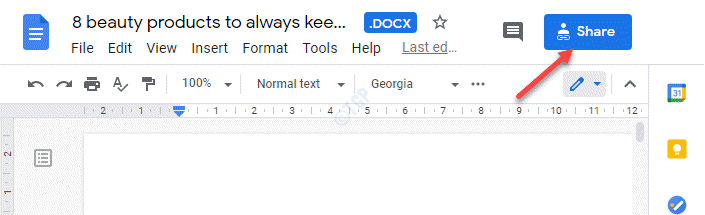으로 타룬
나는 Garmin GPS 장치를 사용하여 장소로 이동합니다. 하지만 그 자체로 한계가 있습니다. 가장 유명한 장소 만 저장되어 있고 상대적으로 알려지지 않은 장소로 가야한다면 GPS 장치를 사용하여 찾기가 조금 어렵습니다. 내 GPS 장치에서 마지막으로 방문한 장소를 제공 할 수 있지만 그 장소의 사진을 클릭했습니다.
덕분에 구글지도, 상대적으로 알려지지 않은 장소도 찾을 수 있습니다. 하지만 그 자체로 한계가 있습니다. 내가 운전하는 동안 방향을 지시하지 않습니다. 운전하기가 조금 어려워지고 동시에 지시를 따르기 위해 내 iPhone을 살펴 봅니다.
그래서 여기에 두 세계를 최대한 활용할 수있는 방법이 있습니다.
GPS 장치에 좌표를 입력하는 방법
1. 데스크톱 버전의 Google지도에서 가고 싶은 장소를 찾으세요.
2. 주소 표시 줄에서‘@’기호를 찾습니다. 그 뒤에 언급 된 숫자는 귀하의 장소에 대한 좌표입니다. 적어 둡니다.
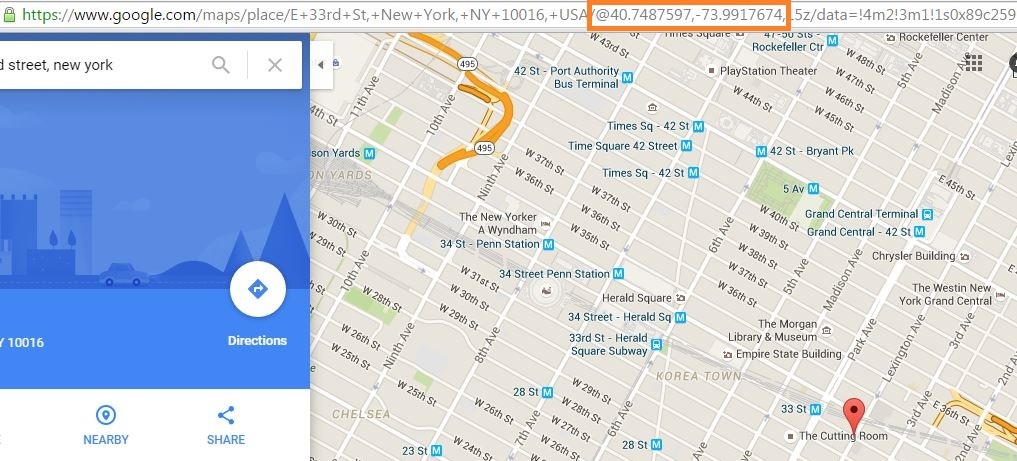
Google지도에서 장소의 좌표를 찾는 또 다른 방법이 있습니다.
지도에서 '핀'을 마우스 오른쪽 버튼으로 클릭합니다. '여기에 무엇이 있습니까?'를 선택하십시오.
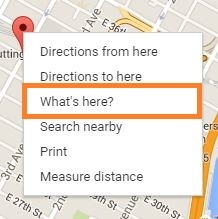
장소의 좌표를 알려줍니다. 좌표를 적어 둡니다.
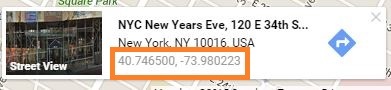
3. GPS 장치에서 좌표를 입력하고 즐겨 찾기에 저장 한 다음 새 목적지로 설정합니다.
참고: Google지도에서 얻은 좌표는 GPS 장치에 입력 할 수있는 표준 형식이 아닙니다.
예를 들어, 우리의 경우 좌표는 40.746663, -73.980094입니다. 표준 형식으로 변환하려면 소수점 이하 숫자에 60을 곱하여 초를 얻습니다.
그래서 좌표는 40 ° 44’48.0 ″ N 73 ° 58’48.3 ″ W.